Problemas con Avast Antivirus en Windows 10 | Soluciones
Con el pasar de los años, el antivirus Avast se ha vuelto uno de los más populares en la actualidad. Su amplia biblioteca de amenazas y su característica de presentarnos una opción gratuita le ha dado un muy buen lugar en las listas de popularidad. Pero los problemas con Avast Antivirus en Windows 10 no han pasado desapercibidos para los usuarios de este software antivirus y del sistema operativo de Microsoft.
En algunos casos los problemas de Avast antivirus comienzan desde el mismo momento de su instalación, en otros casos nos arroja mensajes o pantallas negras, puede ser al momento de actualizarse o incluso puede detectar que los archivos del sistema operativo Windows 10 son archivos maliciosos e intente borrar las carpetas de sistema.
En cualquiera de los casos son problemas reales que debemos resolver para tener una buena estabilidad en nuestro equipo y si no los resolvemos corremos el riesgo de dañar nuestro sistema operativo hasta de perder alguna información personal importante.
Versiones anteriores de Windows no presentaban tantos problemas de Avast antivirus, por eso los usuarios antiguos cuando migraron a Windows 10 también trataron de continuar usando Avast antivirus, peor al encontrarse con estos problemas de Avast antivirus seguramente trataron de buscar alguna otra opción.
Soluciones a problemas con Avast Antivirus en Windows 10
Si tú eres usuario de Avast antivirus y quieres continuar siéndolo, en este artículo exploraremos algunos de esos problemas de Avast antivirus e intentaremos resolverlos para evitar cualquier inconveniente molesto. Sigamos las instrucciones a continuación. Esperamos que estas puedan ser de utilidad.
Opción 1 – El Centro de actividades de Windows 10 no reconoce Avast
Si en tu computadora con Windows 10 recibes un mensaje emergente en la parte inferior derecha de la pantalla diciendo algo similar a “Windows Defender y Avast Antivirus están desactivados", o "Windows no encontró un programa antivirus”, seguramente es porque el Centro de actividades de Windows 10 no reconoce al Avast como un software antivirus.
Mira También No se detecta ninguna batería | Solución Windows 10
No se detecta ninguna batería | Solución Windows 10Este en realidad, es uno de los problemas con Avast Antivirus en Windows 10 más comunes. Afortunadamente existe una solución sencilla para resolver dicho problema. Solo seguimos los pasos que aquí te listamos y listo:
Como siempre comentamos vamos a comenzar haciendo lo más sencillo, así que lo principal en este caso sería deshabilitar Avast antivirus y luego volver a habilitarlo. Tal vez esto sea suficiente para que Windows 10 comience a reconocerlo.
- Ubicamos el icono de Avast antivirus en la barra de tareas y allí le damos cli con el botón derecho.
- En el menú contextual de Avast vamos a la opción Avast Shields Cotrol y elegimos Disable for 10 minutes.
- Luego de eso lo habilitamos nuevamente de la misma manera y esta ves seleccionamos Habilitar todos los escudos.
Con estas acciones Windows 10 debería comenzar a reconocer Avast antivirus y ya los mensajes anteriormente señalados ya no deberían aparecer. Aunque si el problema persiste, todavía tenemos otra opción para que el centro de actividades reconozca a Avast como un software antivirus. Vamos a hacerlo:
- Abrimos CMD con el botón derecho y escogemos la opción de abrir como Administrador.
- En la consola del Símbolo del Sistema escribimos winmgmt/verifyrepository y pulsamos Enter.
- Si se obtiene como respuesta: “El repositorio WMI es consistente – no se detectan problemas”, entonces escribimos winmgmt/resetrepository y presionamos Enter.
- Si en otro caso se obtiene como respuesta: “El repositorio WMI es inconsistente – problemas detectados”, entonces escribimos winmgmt/salvagerepository y presionamos Enter.
- Si por último caso la respuesta obtenida es: “El repositorio WMI ha sido salvado – el repositorio ha sido reconstruido con éxito”, continúe con el último paso.
- Finalmente reiniciamos la computadora.
No dejes de ver: 17 Antivirus Que Consumen Pocos Recursos
Mira TambiénError kmode_exception_not_handled | Soluciones
Opción 2 – Avast causa una pantalla negra en Windows 10
Un problema de Avast antivirus menos común, pero que también ha sido reportado, es una pantalla negra que aparentemente ha sido causada por la instalación de Avast en Windows 10. Si eres uno de los pocos con este problema de Avast antivirus, puedes probar con la solución aquí presentada:
- Primero que nada abrimos la interfaz gráfica de Avast antivirus.
- Allí vamos a la pestaña Configuración y en esta vamos a la pestaña General.
- Vamos a Opciones de exclusión, le damos clic en Agregar e incluimos las siguientes direcciones de exclusiones:
- C:WindowsExplorer.exe
- C:WindowsImmersiveControlPanelSystemSettings.exe
- Finalmente reiniciamos el equipo para que reconozca la nueva configuración.
Finalmente ya no deberías continuar teniendo el problema de Avast antivirus de la pantalla negra. Sin embargo, si continúa esta pantalla negra apareciéndote podría no estar relacionada con tu antivirus Avast. Tal vez deberías buscar la solución a problemas nativos con el Windows 10 o la causa de alguna otra aplicación.
Opcion 3 – Error de Process Trust durante la instalación de Avast
El siguiente aunque muy fácil de solucionar, es importantísimo tenerlo en cuenta. El mensaje aparece solamente durante la instalación de Avast. Process Trust mensaje emergente de error fatal dice que Avast no confía Avast Installer y no te permite instalar Avast en tu equipo.
¿Por qué digo que es sencillo? Porque este mensaje solo significa que hay un conflicto entre Avast antivirus y cualquier otro antivirus que tengas instalado en tu computadora (en la mayoría de los casos se trata de Windows Defender). Esto puede causar problemas con Avast Antivirus en Windows 10.
Así que solo basta deshabilitar el antivirus que tengas instalado e intentar instalar Avast antivirus de nuevo. Ahora ya no deberías tener ningún problema con la instalación.
Mira También Error de League of Legend 004 | Soluciones
Error de League of Legend 004 | SolucionesSin embargo, este problema y su resolución, les enseñara (o les recordara si ya lo sabían) lo verdaderamente inconveniente de tener dos antivirus instalados.
Opción 4 – Avast Antivirus no se actualiza
Otro de los problemas que pueden causar problemas con Avast Antivirus en Windows 10 se presenta cuando intentamos actualizar la base de datos de las definiciones de virus. Resulta ser algo bastante importante debido a que el equipo puede quedar vulnerable a las nuevas amenazas.
Si la actualización de Avast es un problema para usted entonces deberías seguir estos sencillos pasos:
- Primero debemos actualizar nuestro sistema operativo, a veces las versiones obsoletas de Windows pueden impedir que aplicaciones de terceros se ejecuten de manera correcta. Así que vamos a Configuración, luego a Actualización y seguridad, allí vamos a Actualización de Windows y buscar actualizaciones.
- Desactivamos momentáneamente el Firewall / VPN. En ocasiones el cortafuego de nuestro sistema puede evitar que se instalen las actualizaciones de cualquier software en nuestro equipo. Así que vamos a Inicio, escribimos firewall y le damos doble clic al Firewall de Windows. Allí le damos a la opción Activar y desactivar Firewall de Windows para desactivar la protección del Firewall de Windows.
- Luego limpiamos el arranque de Windows. Así podremos iniciar nuestro sistema operativo con un conjunto mínimo de programas y controladores, evitando así que cualquiera de ellos entre en conflicto con el Avast antivirus. Para iniciar al Windows limpiamente debemos seguir los siguientes pasos:
- Escribimos en el cuadro de búsqueda Configuración del sistema y presionamos Enter.
- Vamos a la pestaña Servicios y seleccionamos la casilla de verificación Ocultar todos los servicios de Microsoft, clicamos Deshabilitar todos.
- Abrimos el Administrador de tareas.
- En la pestaña Inicio de Administrador de tareas seleccionamos todos los elementos y hacemos clic en Desactivar.
- Cerramos el Administrador de tareas.
- En esta ventana le damos al botón de aceptar para que se hagan efectivos todos los cambios realizados.
- Reiniciamos el ordenador y tratamos de actualizar Avast.
Opción 5 – Avast no arranca
En el caso de que Avast no arranque, que es otro de los problemas con Avast Antivirus en Windows 10, podemos intentar resolverlo reparando el software. Para ello, vamos al inicio, abrimos el Panel de control y buscamos Programas, luego buscamos Desinstalar un programa y allí en la lista buscamos Avast, lo seleccionamos y le damos a la opción Reparar.
 Error 2 de Windows al Cargar la VM de Java | Soluciones
Error 2 de Windows al Cargar la VM de Java | SolucionesLuego de que Windows haya intentado reparar el software, podemos reiniciar nuestra PC y comprobar si el problema de Avast antivirus persiste.
Esperamos que este artículo te haya ayudado a resolver los problemas con Avast Antivirus en Windows 10 que se te hayan presentado. Estos fueron los principales errores que este programa arroja con Windows 10. Si encuentras algún problema diferente no dudes en comentárnoslos para tratar de ayudarte con la posible solución.
Deja una respuesta

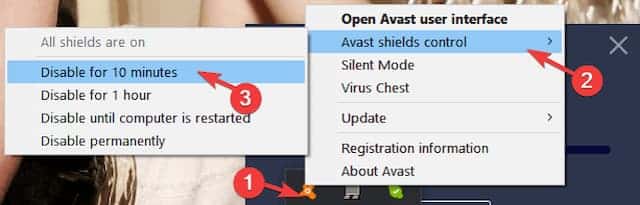
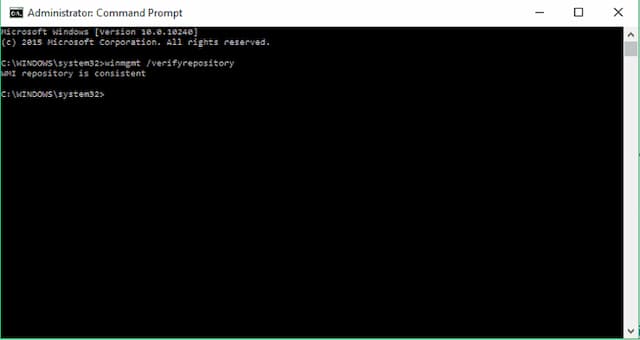
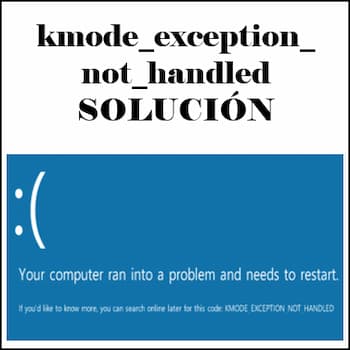
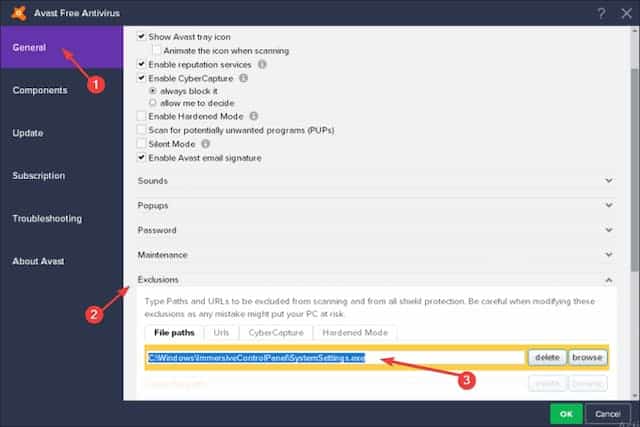
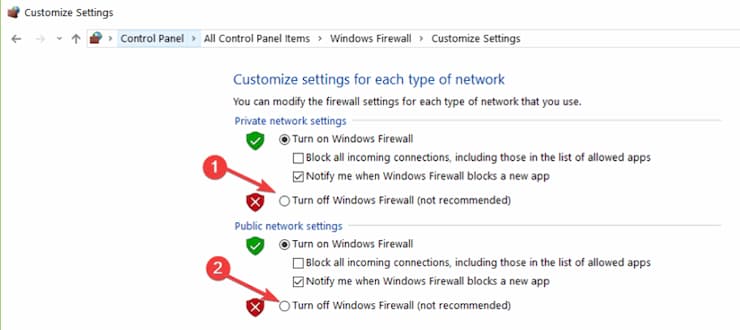
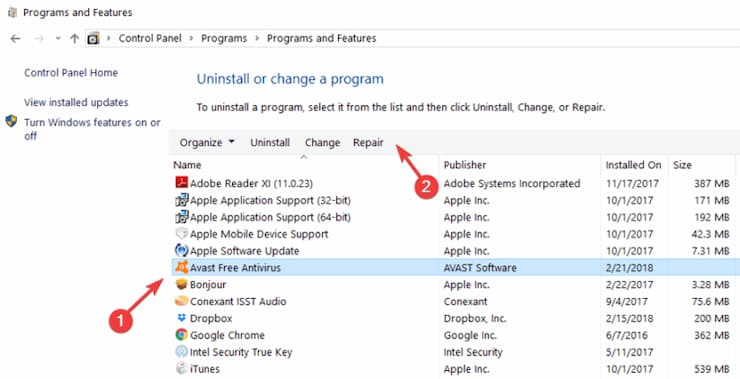
►TAMBIÉN DEBERÍAS LEER...